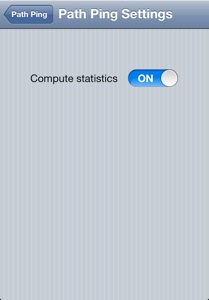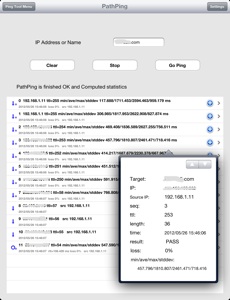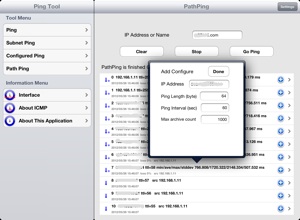ソフトウェア開発
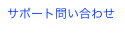
ソフトウェア Ping Tool for iOS

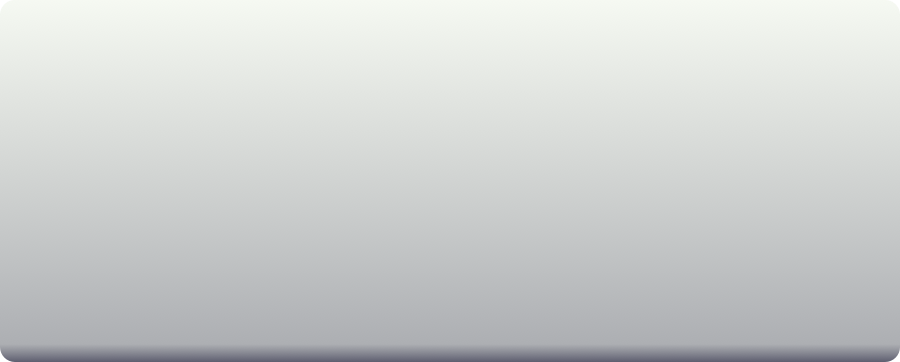
4-1 宛先への経路を表示するpathPing
IPアドレスもしくは名前を入力し、GoPingボタンをタップする事により、その宛先までの経路を表示します
・Sequential Number、経路のIPアドレス、rtt、時刻をテーブルに表示します
・テーブルのセルをタップする事により、そのデータの詳細を表示します (4-2)
・iPad版の場合は、セル上の”+”ボタンをタップする事により、設定された宛先へのpingへの登録を行う (3-6)
ホップ数の多い場合や、経路上に応答しないノードがあると完了までに時間のかかる場合があります

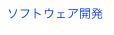

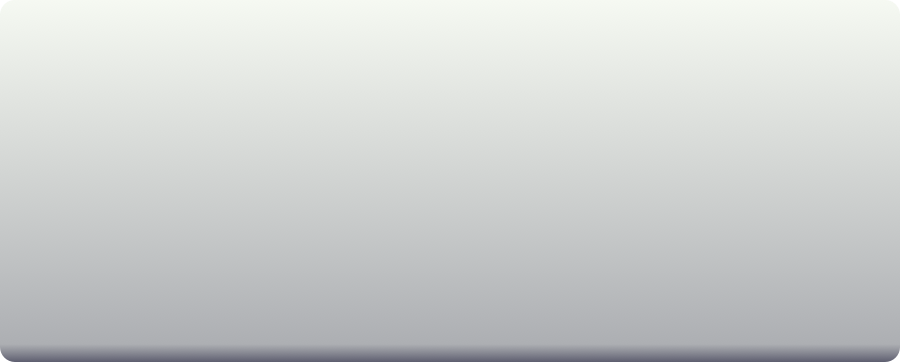
4-2 pathPingの結果 詳細表示
・Target 指定されたIPアドレスもしくは名前
・IP pingを行った宛先IPアドレス
・Source IP このpingに利用したiOSでバイスのアドレス
・seq ICMPのSequential Number
・ttl Time To Live
・length 送信したデータサイズ
・time 時間
・result 結果 OKは成功(ICMP応答有り) PASSは経路 NGは応答無し
・loss Setting(4-3)をONに設定している場合、各ノードとの欠損率
・min/ave/max/stddev Setting(4-3)をONに設定している場合、各ノードとのrtt
最小値、平均値、最大値、平均偏差
iPad版のスクリーンショット
このアプリケーションは、iPadのSplitViewの上で動作します。
iPad版は、iPhone版と同じ機能を持っています。
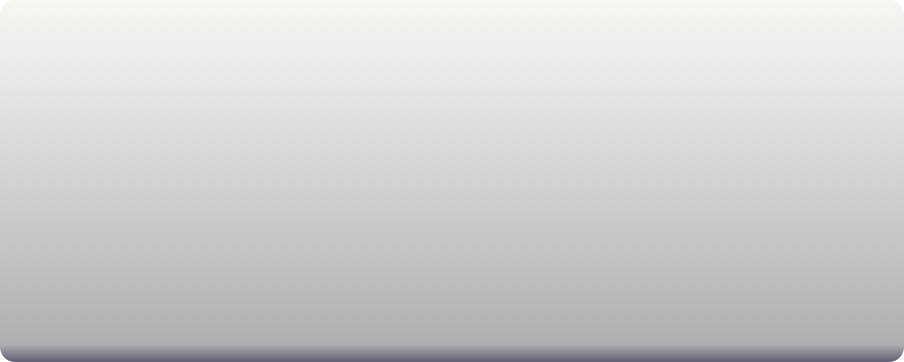
iPad版のスクリーンショット
このアプリケーションは、iPadのSplitViewの上で動作します
iPad版は、iPhone版と同じ機能を持っています
iPad版は、効率的な画面表示にpopover画面を利用します
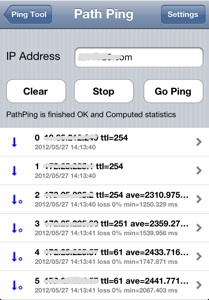
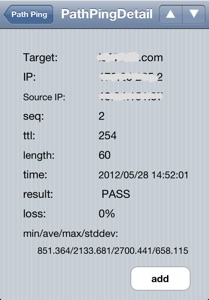
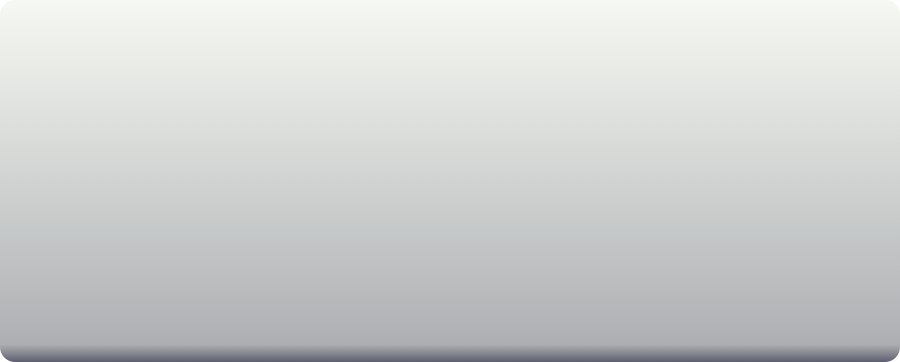
4-3 pathPingの設定
・Compute statistics 経路の発見の後に、各経路との通信を行い統計情報を取得する
・4-1 4-2のloss、min/ave/max/stddevを取得する